| Snažíme se lokalizovat naše webové stránky v co největším počtu jazyků, jak je to možné, ale tato stránka je v současné době stroje přeloženy pomocí Google Translate. | zavřít |
-
-
produkty
-
prostředky
-
podpora
-
společnost
-
Automatické Disk Zkontrolujte a co to znamenáThe Automatic Disk Check and What it Means
Podle Steve Horton Srpen 16, 2013chkdsk, disk check, errors, hard drive, pc, windows6 CommentsVětšina z nás to viděla. Spustíme náš počítač nebo notebook jako obvykle a najednou se objeví obrazovka. Říká, že váš pevný disk musí být zkontrolován, zda je konzistentní, a spustí skenování pevného disku.
Co to znamená? Je poškozen pevný disk? Máte-li strach?
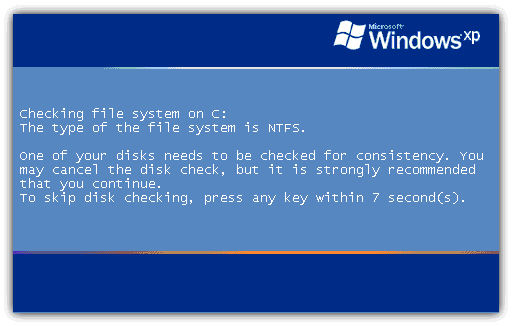
Tato automatická kontrola se může stát často při spuštění počítače.Krátká odpověď je “Ne.” Tato kontrola automatického disku nastane, když počítač není vypnutý správně. Například máte výpadek napájení, váš počítač zamrzl a museli jste ho vypnout nebo jste vybrali baterii.
Obvykle tato kontrola disku neodhalí problém. Některé typy havárií počítače však mohou způsobit chyby na disku, takže když vidíte, že se objeví, je dobré nechat ji běžet, i když to trvá nějakou dobu. Pokud jej přerušíte, systém Windows vás znova požádá při příštím restartování.
Tato kontrola disku může také dojít, když odeberete pevný disk USB předtím, než bude mít systém Windows možnost dokončit svou současnou aktivitu.
Oba tyto kontroly disku se stanou, protože systém Windows označí váš disk za “špinavou”. Zní to horší než to je. Znamená to, že Windows potřebuje dokončit skenování ještě před označením jednotky “čistou”.
Pokud si všimnete, že systém Windows skenuje disk automaticky po každém restartu, bez ohledu na to, co děláte, existuje způsob, jak tyto automatické skenování zakázat.
Zakázat automatickou kontrolu disku
V systému Windows XP prostřednictvím systému Windows 7:
- Klepněte na tlačítko Start
- Klikněte pravým tlačítkem na příkazový řádek a klikněte na příkaz Spustit jako správce
- Zadejte příkaz chkntfs / xc: a stiskněte klávesu Enter
V systémech Windows 8 a 8.1:
- Stiskněte klávesu Windows + X
- Klepněte na položku Příkazový řádek (Admin) ( Windows PowerShell (Admin) v systému Windows 8.1)
- Zadejte příkaz chkntfx / xc: a stiskněte klávesu Enter
Systém Windows tyto automatické skenování již nebude provádět. Je to dobrý nápad, abyste si sami pravidelně zkontrolovali chybové hlášení o chybách .
Was this post helpful?YesNoVolný, uvolnit Aktualizace ovladačů
Aktualizujte své ovladače za méně než 2 minuty, abyste si mohli užívat lépe výkon PC - Volný, uvolnit.
Volný, uvolnit Aktualizace ovladačů
Aktualizujte své ovladače za méně než 2 minuty, abyste si mohli užívat lépe
výkon PC - Volný, uvolnit.
Nenašli jste odpověď?Zeptejte se na naší komunity odborníků z celého světa a obdržet odpověď v žádném okamžiku vůbec.most relevant poslední články Připněte si to na Pinterest